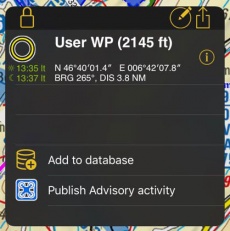(Created page with "* Presionando durante tres segundos sobre un punto específico 235px en el mapa. Presionar sobre "Agregar a la base de datos" y desde allí i...") |
|||
| Line 1: | Line 1: | ||
| − | * Presionando durante tres segundos sobre un punto específico [[File: | + | * Presionando durante tres segundos sobre un punto específico [[File:addtodb.jpg|caption|right|230px]] en el mapa. Presionar sobre "Agregar a la base de datos" y desde allí ingresar los datos requeridos por la aplicación. Si se ha seleccionado Aeródromo como "Tipo" sera capaz de agregar la información sobre las pistas y frecuencias del mismo.<br /> |
: El waypoint creado aparecerá en el mapa y desde el menu "Herramientas - Waypoints de usuario". | : El waypoint creado aparecerá en el mapa y desde el menu "Herramientas - Waypoints de usuario". | ||
Latest revision as of 17:59, 12 June 2017
- Presionando durante tres segundos sobre un punto específico en el mapa. Presionar sobre "Agregar a la base de datos" y desde allí ingresar los datos requeridos por la aplicación. Si se ha seleccionado Aeródromo como "Tipo" sera capaz de agregar la información sobre las pistas y frecuencias del mismo.
- El waypoint creado aparecerá en el mapa y desde el menu "Herramientas - Waypoints de usuario".